آموزش نصب قالب وردپرس – نصب سریع، دستی و پیشرفته
نصب قالب وردپرس چگونه انجام میشود. در قسمت قبلی مجموعه آموزش وردپرس تمام آن چیزی که نیاز داشتید تا بدانید در مورد قالبهای وردپرس توضیح دادم. در این قسمت از آموزش میخواهیم به صورت عملی نصب و راه اندازی قالب وردپرس را انجام دهیم. در ادامه با ما همراه باشید.
در این مقاله قصد دارم نصب قالب وردپرس به سه روش زیر را انجام دهیم:
- نصب سریع از طریق پنل مدیریت وردپرس (قالبهای رایگان در مخزن اصلی وردپرس)
- نصب قالب از طریق آپلود در مدیریت وردپرس
- نصب دستی و پیشرفته قالب وردپرس
نصب سریع قالب وردپرس
همانطور که قبلا گفتم، حدود ۸۰۰۰ قالب رایگان وردپرس در مخزن اصلی وردپرس قرار دارد. برای آشنایی با این قالبها میتوانید به دو روش عمل کنید.
روش اول دسترسی به قالبهای رایگان وردپرس
وارد سایت اصلی وردپرس میشویم و از منوی سایت گزینه Themes را انتخاب میکنیم.
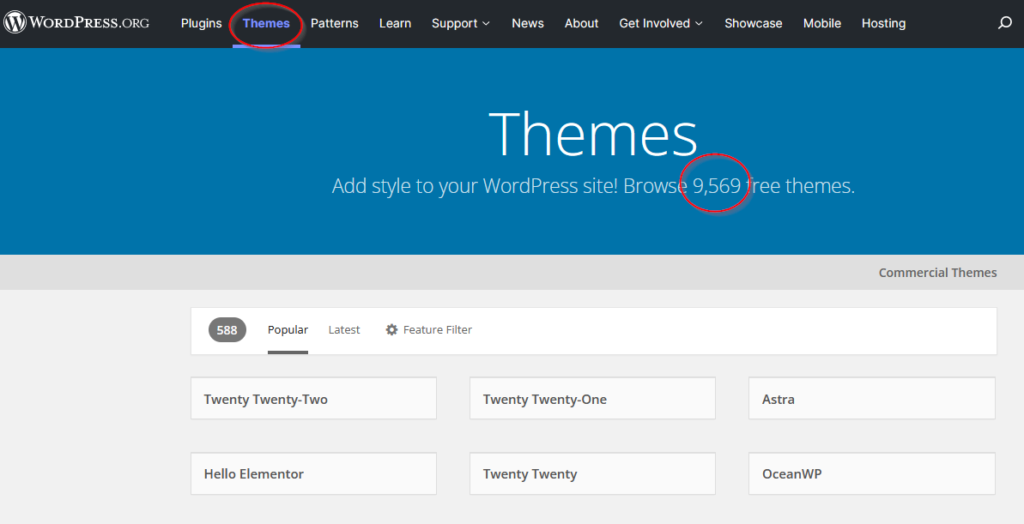
تمام قالبهای رایگان وردپرس را در این قسمت میتوانید مشاهده کنید. حال به قسمت مدیریت سایت خود وارد شوید و از طریق منوی سمت راست گزینه نمایش > پوستهها را انتخاب کنید. این قسمت مربوط به تمام قالبهای نصب شده در سایت شما میباشد.
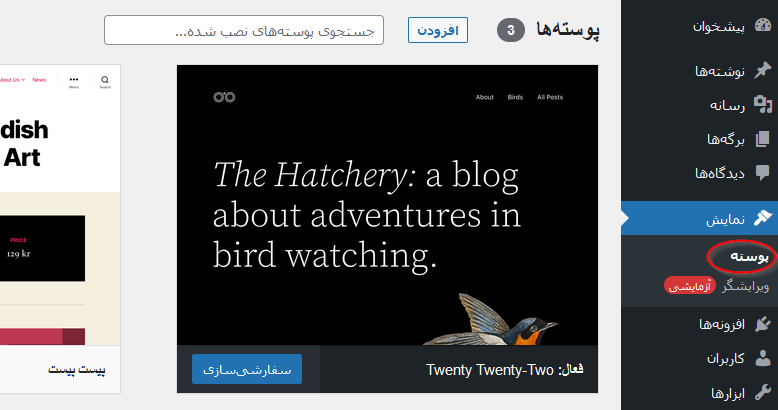
در صفحهای که مشاهده میکنید در بالای صفحه گزینهای به نام افزودن وجود دارد. برای افزودن و نصب قالب جدید روی این گزینه کلیک بفرمایید. پس از کلیک بر روی گزینه افزودن به صفحهای هدایت میشوید که دقیقا تمام قالبهایی که در مخزن اصلی وردپرس وجود دارد را میتوانید مشاهده کنید. در این قسمت شما میتوانید قالبها را بررسی کنید، جستجو کرده و یا طبق نیاز خود مرتب کنید. در ادامه تصویر زیر که نمونهای از این صفحه است را در نظر داشته باشید:
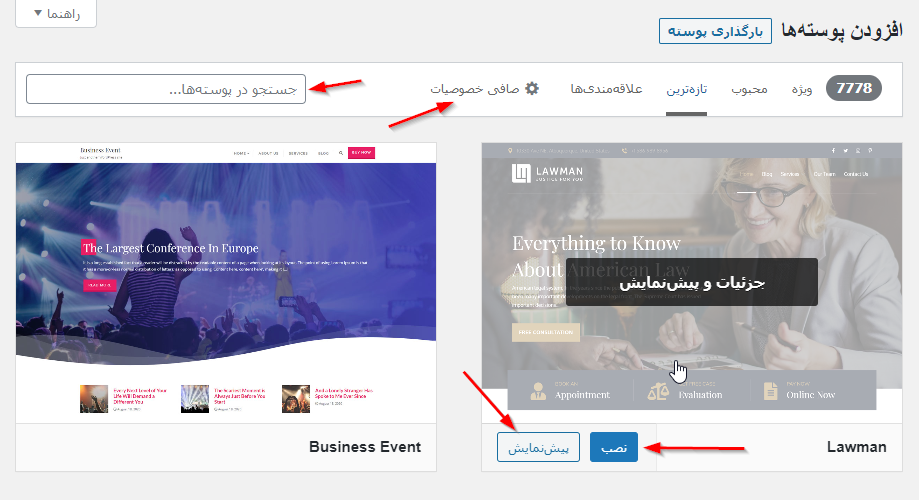
با استفاده از امکاناتی که در اختیار دارید میتوانید پیش نمایش هر قالب را مشاهده کنید. توجه داشته باشید که برای مشاهده پیش نمایش بعضی از قالبها به سایت سازنده مراجعه کنید.
صافی خصوصیات: با استفاده از این امکان میتوانید فیلتر بندی کنید که مثلا فقط قالبهایی با موضوع “شخصی” را به شما نمایش دهد.
نصب قالب: با انتخاب گزینه نصب که با هاور ماوس روی هر قالب نمایش داده میشود میتوانید قالبها را نصب کنید. به همین سادگی. فقط توجه داشته باشید بعد از نصب باید فعالسازی را انجام دهید.
جستجوی قالب: از این طریق میتوانید در بین قالبهای رایگان موجود جستجو انجام دهید. مثلا اگر سایت شخصی میخواهید عبارت personal را میتوانید جستجو کنید. همچنین اگر قالبی را نام آن را میدانید میتوانید جستجو کنید و آن را به سادگی پیدا کنید.
نصب قالب وردپرس از طریق بارگزاری پوسته
اگر شما قالبی را خریداری کردهاید یا به هر صورت فایل قالب را در اختیار دارید، برای نصب آن باید از طریق بارگزاری پوسته عمل کنید. بعد از ورود به پنل مدیریت وردپرس، به قسمت نمایش > پوستهها بروید. و در صفحهی موجود روی گزینه افزودن کلیک بفرمایید.
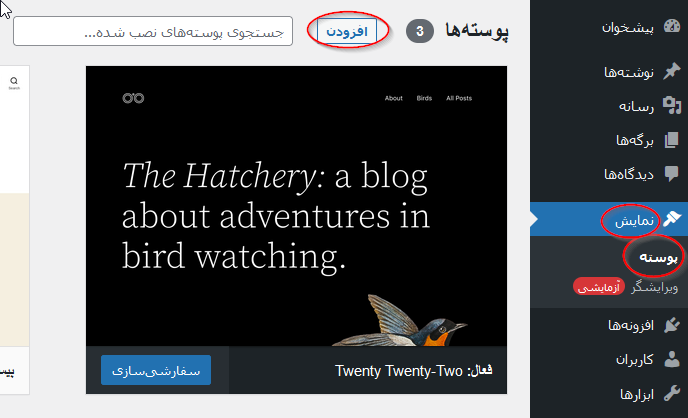
در قسمت بعدی باید روی گزینه بارگزاری پوسته کلیک بفرمایید.
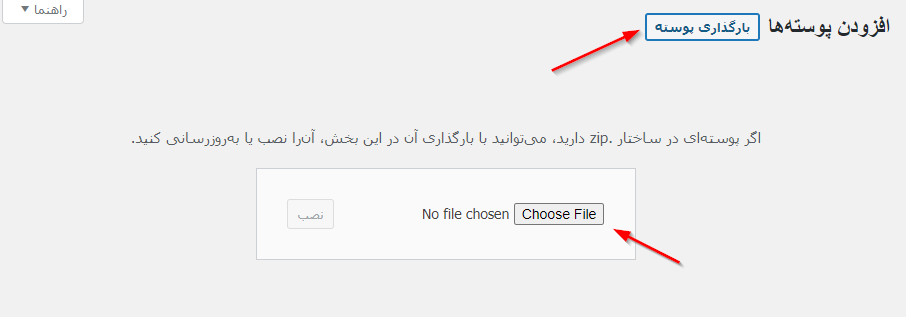
فایل قالب خود را انتخاب کنید سپس روی گزینه نصب کلیک بفرمایید. توجه فرمایید که فایل قالب شما باید به صورت .zip باشد. پس از نصب باید قالب خود را فعال کنید.
نصب قالب وردپرس به صورت دستی (پیشرفته)
گاهی ممکن است به دلایل مختلف بخواهید فایل قالب را به صورت دستی در هاست خود آپلود کنید و سپس از طریق مدیریت وردپرس آن را فعال کنید. برای این کار وارد هاست خود شوید سپس به مسیر: wp-content/themes بروپد و فایل زیپ شده قالب را در این مسیر بریزید و سپس از حالت فشرده خارج کنید.
بعد از اینکه فایل قالب را در مکان گفته شده ریختید و از حالت فشرده خارج کرده، به مدیریت وردپرس خود قسمت نمایش > پوستهها بروید و قالب مد نظر را فعال کنید.
سفارشی سازی وردپرس چیست؟ در این نوشته میخواهیم باهم قسمت سفارشی سازی قالب وردپرس را بررسی کنیم. البته توجه داشته باشید که همه قالبهای وردپرس ممکن است از این قسمت استفاده نکنند. یعنی ممکن است بعضی از قالبهای وردپرس تنظیماتشان در قسمت دیگری باشد. ما در این آموزش به صورت پایهای سفارشی سازی و تنظیمات در قالبهای مختلف وردپرس را بررسی میکنیم.